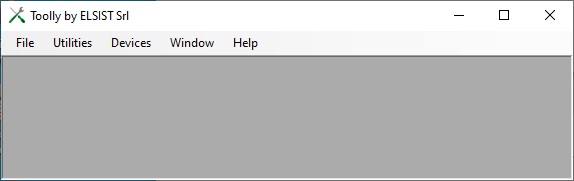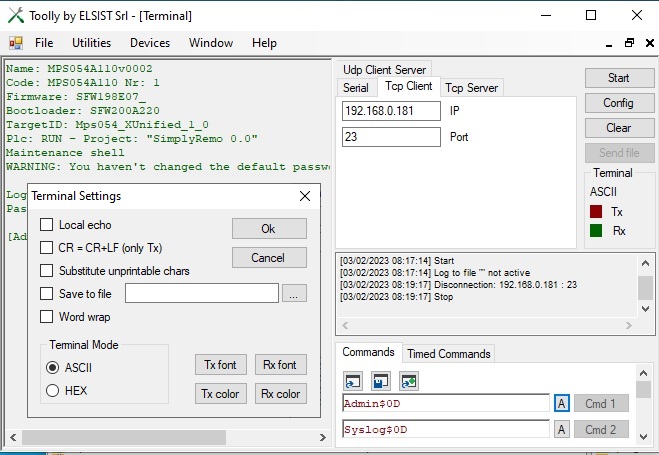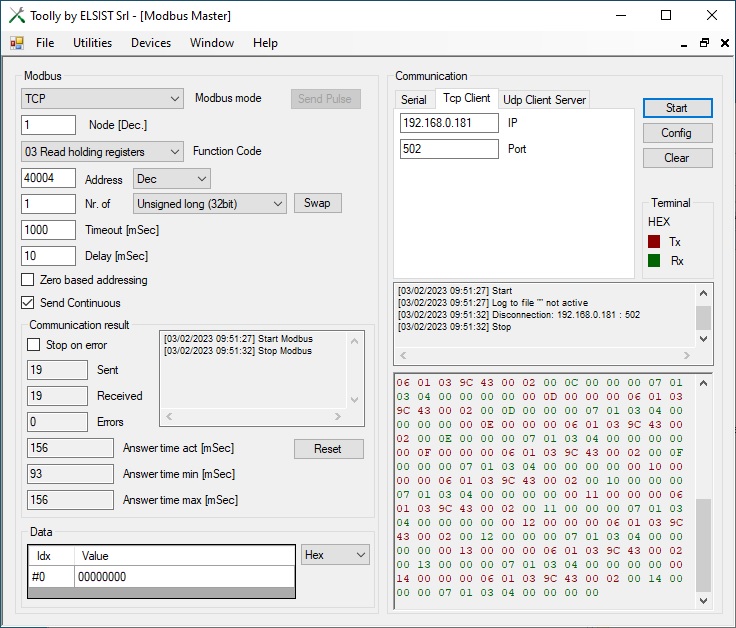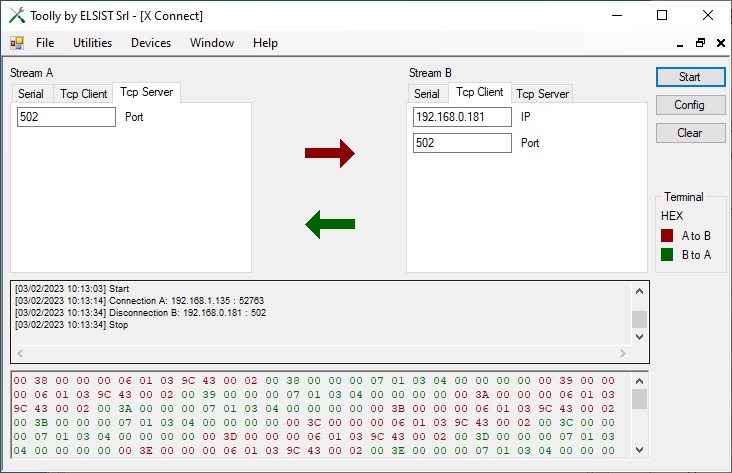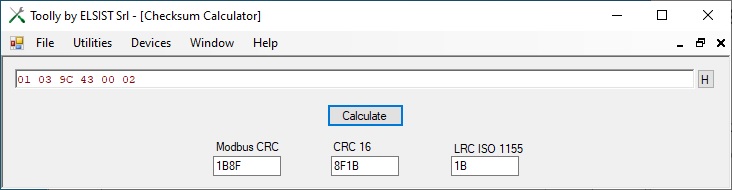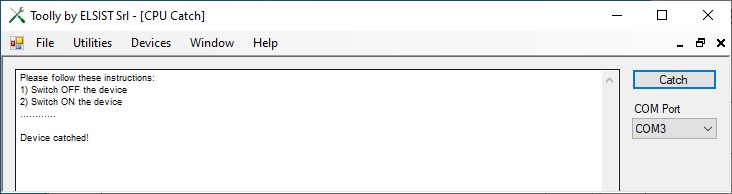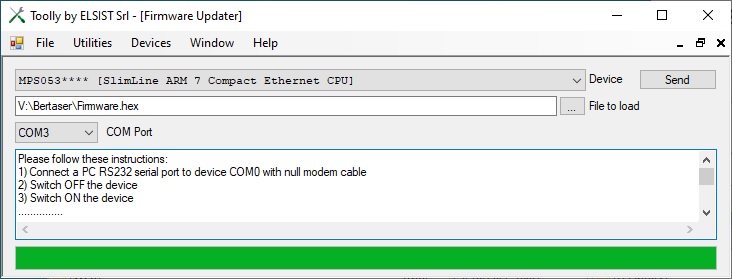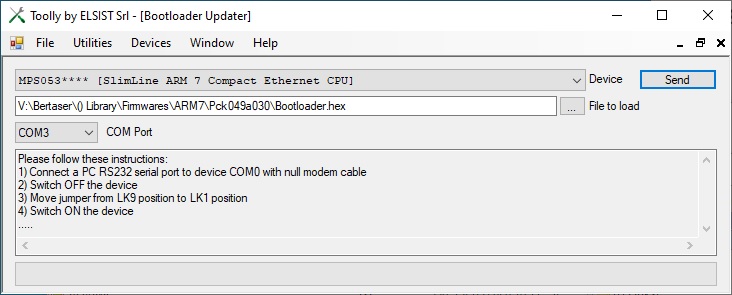Toolly es un programa gratuito en entorno Windows™ que contiene un conjunto de utilidades diseñadas para su uso principalmente con controladores Elsist. Al ejecutar el programa desde la barra de menú es posible acceder a todas las funciones.
- Utilities, acceso a funciones de utilidad.
- Devices, acceso a las funciones de diagnóstico del dispositivo.
Menú de utilidades
Acceso a funciones de utilidad, tenemos:
Terminal, emulación de terminal
Le permite conectarse a dispositivos serie o Ethernet TCP/UDP. Los datos recibidos se muestran a la izquierda, al posicionar el cursor en la ventana se transmiten los caracteres tecleados en el teclado. El botón Clear le permite borrar todos los datos mostrados. Config le permite configurar la pantalla.
- Local echo, si está activo, se muestran los caracteres enviados.
- CR=CR+LF, si está activo al escribir el retorno de carro, también se envía un salto de línea.
- Substitute unprintable chars, si está activo, los caracteres recibidos que no son imprimibles se reemplazan por su código hexadecimal.
- Save to file, le permite definir el archivo en el que se guardarán todos los datos recibidos.
- Word wrap, envuelve la línea.
- ASCII/HEX, le permite elegir la visualización ASCII o hexadecimal.
Serial
Activar una conexión serie con un dispositivo. Es posible definir el puerto de comunicación y los parámetros relativos, la clave Start activar la comunicación.
- DTR-RTS, le permite establecer el estado de la señal relativa.
- CTS-DSR-CD, muestra el estado de la señal relacionada.
Cliente Tcp
Establezca una conexión TCP con un dispositivo servidor. Es posible definir la dirección IP y el puerto para conectarse, la clave Start activar la comunicación. Al conectarse a uno de nuestros módulos de CPU definiendo su IP y el puerto 23, es posible acceder alintérprete de comandos.
Servidor Tcp
Acepte una conexión TCP desde un dispositivo cliente. Es posible definir el puerto de escucha, la clave Start activar el servidor.
Servidor de cliente UDP
Active una conexión UDP con un dispositivo servidor. Es posible definir la dirección IP y el puerto para conectarse, la clave Start activar la comunicación. Si el servidor está activado, se muestran los datos recibidos desde el puerto definido.
Comandos
Es posible configurar hasta 20 comandos Ascii o hexadecimales que se envían cuando se presiona la tecla correspondiente. En modo Ascii para enviar los caracteres de control es posible definirlos con su valor hexadecimal precedido por $ (Ejemplo CR=$0D).
- El icono Load commands, le permite seleccionar el archivo xml desde el que cargar los comandos.
- El icono Save commands, le permite guardar comandos en un archivo xml.
- El icono Load default commands, establezca comandos predeterminados útiles con nuestros productos.
Comandos cronometrados
Le permite establecer en el campo Send un comando ASCII o hexadecimal para enviar Tx Time se establece el tiempo de espera entre un envío y otro. Si se define en el campo Expected una respuesta Ascii o hexadecimal, en Rx Timeout se define el tiempo de espera. Al activar Stop on error, si no llega la respuesta, se bloquea el envío. Allow rx pre and post chars si está activo, verifique la respuesta ignorando los caracteres recibidos antes o después.
Maestro Modbus, Simulador de maestro Modbus
Permite conectarse a servidores Modbus en serie o Ethernet TCP/UDP. Los datos recibidos se muestran en la ventana inferior derecha. Para la configuración, consulte la descripción en la utilidad Terminal.
- Modbus mode, define el tipo de Modbus.
- Node, configuración del nodo.
- Function code, Función Modbus a ejecutar.
- Address, definición de dirección Modbus.
- Nr of, Número y tipo de visualización/configuración de variables en el campo Data. Swap le permite definir el posible intercambio MSB/LSB del valor.
- Timeout, configuración del tiempo de espera de respuesta.
- Delay, configuración del tiempo de espera entre envíos sucesivos (si está activo Send Continous).
- Zero based addressing, Modbus tiene un desfase de 1 en la dirección, la dirección enviada en la trama es (Dirección-1) si la opción está activada no se resta el desfase.
- Send Continous, si el comando definido activo se envía continuamente.
- Data, en los comandos de lectura se muestra el valor leído, en los comandos de escritura se establece el valor a escribir.
XConnect, comunicación entre dos flujos
Permite el intercambio de datos entre dos flujos de comunicación al mostrar los datos intercambiados en la ventana inferior. Para la configuración, consulte la descripción en la utilidad Terminal.
En el ejemplo visible en la foto de la izquierda, se ha activado un servidor TCP en el puerto 502. A la derecha, se ha activado un cliente TCP hacia la dirección 192.168.0.181, puerto 502. Los datos recibidos de la conexión al servidor se envían al cliente y viceversa. una utilidad Modbus Master se conecta en el cliente TCP a XConnect (puerto localhost 502), las solicitudes Modbus recibidas se envían a un sistema SlimLine (192.168.0.181) y las respuestas recibidas son retransmitidas a Modbus Master. Los datos intercambiados se muestran en la ventana inferior.
Suma de verificación, calculadora de suma de verificación
Menú de dispositivos
Acceso a las funciones de diagnóstico del dispositivo, tenemos:
Discoverer, búsqueda de dispositivos Elsist
Busca todos los dispositivos Elsist conectado a la red Ethernet viendo la configuración. Los dispositivos con DHCP activo si el servidor no está presente, muestran IP 0.0.0.0. La búsqueda se realiza en transmisión y es independiente de la clase de red de PC.
Al hacer doble clic en un dispositivo, se muestra la ventana de configuración de parámetros de red. Por seguridad, la configuración solo es posible en los primeros 5 minutos de encendido del dispositivo..
Captura de CPU, módulo de CPU "captura"
Realiza la "captura" de los módulos de la CPU del puerto serie que se utilizarán cuando ya no se pueda acceder al módulo desde Ethernet. Conecte el puerto serie al COM0 de la prensa del módulo Catch, apague y vuelva a encender el módulo para poder “capturarlo”.
Al final de la captura, el módulo entra en un estado operativo seguro, será posible activar la utilidad Terminal comunicarse en serial 115200, e, 8, 1 y ejecutar los comandos necesarios (Ver artículo)
Actualizador de firmware, realiza actualizaciones de firmware
Realiza actualizaciones de firmware en módulos de CPU de puerto serie. Muchos módulos de CPU permiten la actualización directamente desde una conexión Ethernet, pero el uso de esta utilidad permite actualizarlos en condiciones de emergencia si no es posible llegar al módulo.
Bootloader Updater, realiza actualizaciones del cargador de arranque
Realiza la actualización del gestor de arranque en los módulos de la CPU del puerto serie. Esta operación que se realiza solo en los módulos ARM7 generalmente no es necesaria, a realizar sólo en casos muy especiales.